Av alla filformat där ute är PDF-filer en av de mest mångsidiga när det gäller visning och delning av formaterade dokument, plus redigerbara PDF-filer har de bara blivit mer användbara. Oavsett om det är ett formulär, ett utkast till dokument eller till och med CV och CV: er är PDF-filer de mest använda formaten. Så lika viktigt som det är att ha en PDF-visare till hands på din Mac eller PC, kan det vara lika viktigt att ha en PDF-redigerare. Det är där programvara som Icecream PDF Editor (nedladdning) spelar in. Om du letar efter en bra gratis PDF-redigerare, här är vår recension av Icecream PDF-redigeraren.
Nyckelfunktioner
När det gäller PDF-redigeringsappar är Icecream PDF Editor en av de mer funktionsrika appar jag har använt. Den kommer med en massa praktiska verktyg och alternativ som låter dig enkelt redigera och manipulera PDF-filer. Låt mig bryta ner några av de mest spännande funktionerna i Icecream PDF Editor.
-
PDF-redigering
PDF-filer är utmärkta för att bevara formatering av dokument över plattformar, men det kan vara ont att redigera dem. Men med Icecream PDF Editor är det extremt enkelt att redigera en PDF. Klicka bara på knappen Redigera i appen så får du ett praktiskt verktygsfält med alla redigeringsfunktioner du kan behöva.
Det finns en 'Välj Verktyg som låter dig välja vilket element som helst i PDF-filen och enkelt redigera den. Om det är text kommer du att kunna ändra själva texten eller lägg till mer text till den, redigera teckensnitt, ändra färg, teckenstorlek, justering, och mer. Om det är en textruta kommer du att kunna justera slagstorleken för textfältet, ändra färg, justera opacitet, etc. Du kan redigera attributen för nästan vad som helst med markeringsverktyget. Det finns också ett textverktyg som låter dig lägg till en textruta i PDF-filen och lägg till text till den, tillsammans med alternativ för att justera färg, typsnitt och mer.
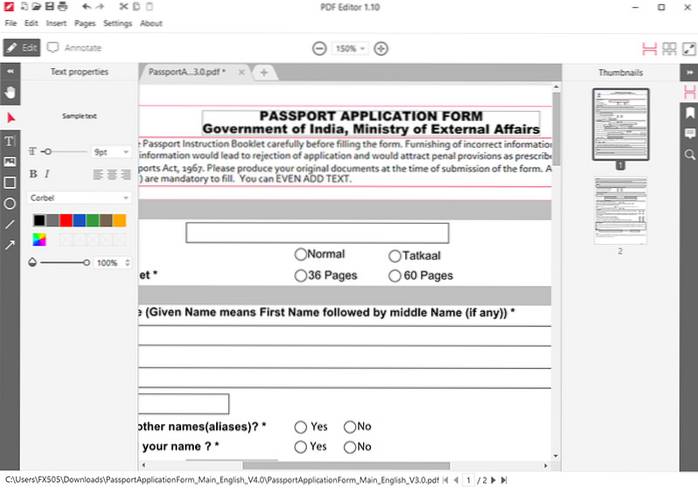
Sedan finns det verktyg att lägg till former i PDF-filen inklusive rektanglar, cirklar, linjer och pilar. Dessa har också en massa alternativ inklusive saker som möjligheten justera kontureringsfärgen, fyllningsfärgen och mycket mer. Det är verkligen riktigt bra.
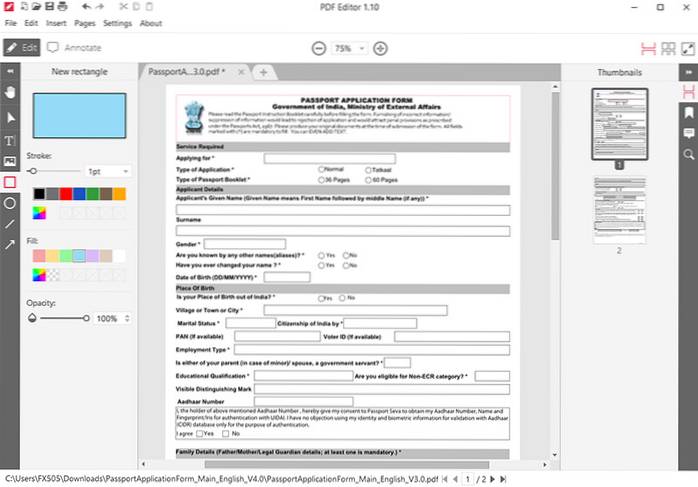
-
PDF-kommentar
Att redigera en PDF är definitivt bra, om du bara vill göra några kommentarer till en PDF-fil att påpeka vissa intresseområden, eller lägg till saker som klisterlappar i PDF-filen, Icecream PDF Editor har också täckt dig där.
Till att börja med finns det ett verktyg för att lägga till text i PDF-filen, och det finns också ett verktyg för att lägga till en anteckning. Detta är ganska användbart eftersom du kan lägga till det var som helst i PDF-filen och lägg till en beskrivning som kommer att visas när någon klickar på ikonen för fästisar i PDF-filen. Du kan välja färg på ikonen, lägga till en beskrivning och till och med ställa in dess opacitet så att den passar dig.
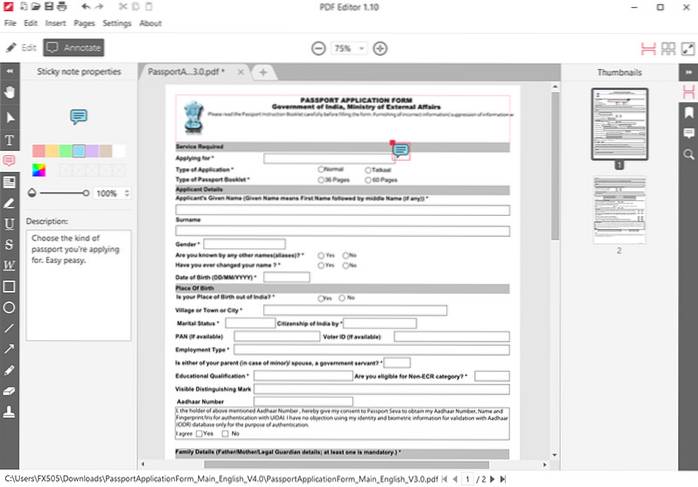
Det finns också markeringsverktyg här, inklusive en området markeringsverktyg som låter dig rita ett urval runt det område du vill markera och markera det när du är klar. Du kan också välja färg för höjdpunkten om du vill.
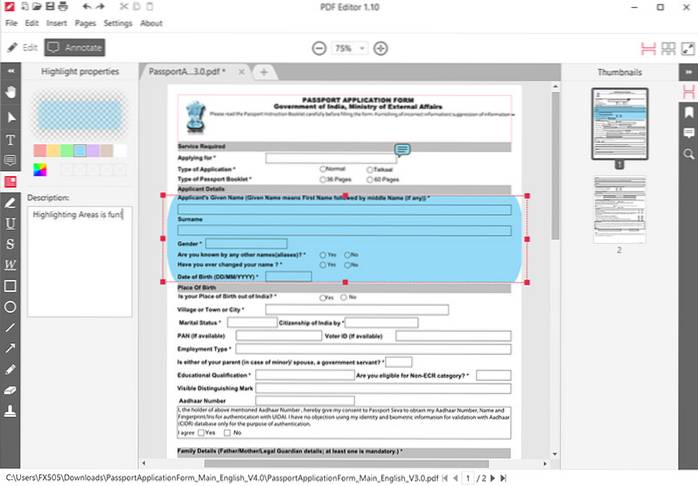
Utöver det finns det verktyg för understryk text, gör en genomstrykning, och till och med lägga till en vacklande understrykning - något jag kommer att använda för att markera korrekturläsningsfel i dokument. Plus det finns former som cirklar, rektanglar, linjer, och mer som du kan använda för att kommentera en PDF.
Det finns också en stämpelverktyg här som har en massa förinställda stämplingsalternativ som du helt enkelt kan placera i PDF-filen. Det är som en digital stämpel som säger något som "Accepterat," Uttag, "Färdigt" och mer. Du kan också använd anpassade frimärken om du vill, förresten, men för det mesta borde dessa räcka.
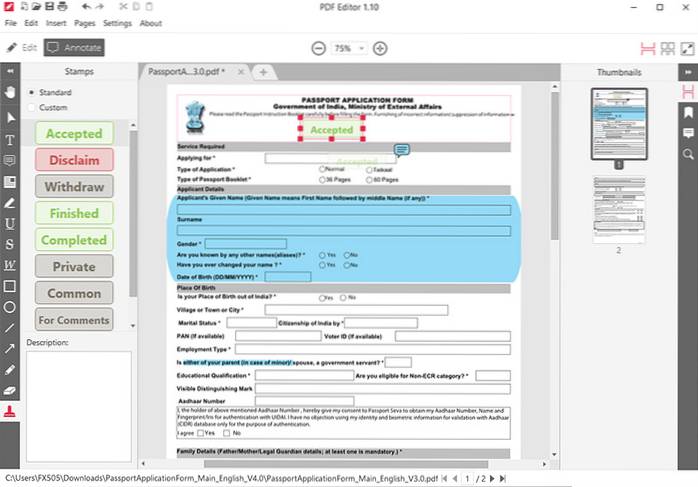
-
Lägga till och flytta sidor
En annan riktigt vanlig sak som människor gör med PDF-filer är att lägga till sidor i dem och justera ordningen de visas i. Icecream PDF Editor klarar det också med lätthet. Du kan klicka bara på alternativet "Sidor" i menyraden och klicka sedan på 'Lägg till sida'för att lägga till en ny sida i PDF-filen. Det är bra och bra, men det som verkligen vann mig var dra och släpp-funktionalitet här. Så om jag lägger till en ny sida och vill flytta den till en annan position i PDF-filen kan jag helt enkelt klicka och hålla på den och dra den till den nya positionen. Det är väldigt intuitivt.
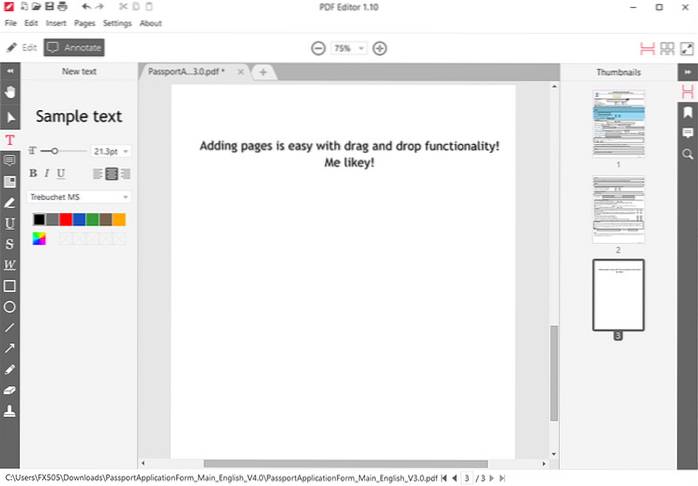
Användarupplevelse
Funktionerna är bra och allt, men utan en anständig användarupplevelse blir även en kraftfull och användbar app en irritation att hantera. Icecream PDF Editor har dock en vacker bra design och det resulterar i mycket enkel och intuitiv användarupplevelse.
Saker och ting är mycket strömlinjeformade här, och allt är antingen ordentligt märkt eller har ikoner som är självförklarande i den utsträckning att du aldrig kommer att undra vad ett visst verktyg gör, eller var du hittar ett visst verktyg du letar efter för.
Ärligt talat, detta är en av de mer under uppskattade sakerna i många appar. Allvarligt. Jag menar att Icecream PDF Editor kanske inte är den mest funktionsrika programvaran där ute, men det är definitivt den mest lättanvända PDF-redigerare jag någonsin har använt. Det är bara så välorganiserat.
Till vänster får du alla redigerings- och anteckningsverktyg som du kan behöva, tillsammans med ett praktiskt verktygsfält som dyker upp när du använder ett verktyg, så att du kan göra justeringar av saker som färger, teckensnitt och mer. I mitten finns PDF-visaren själv, och den har också flikfunktionalitet så att du kan öppna flera PDF-filer i samma instans av appen. Det är också bra.
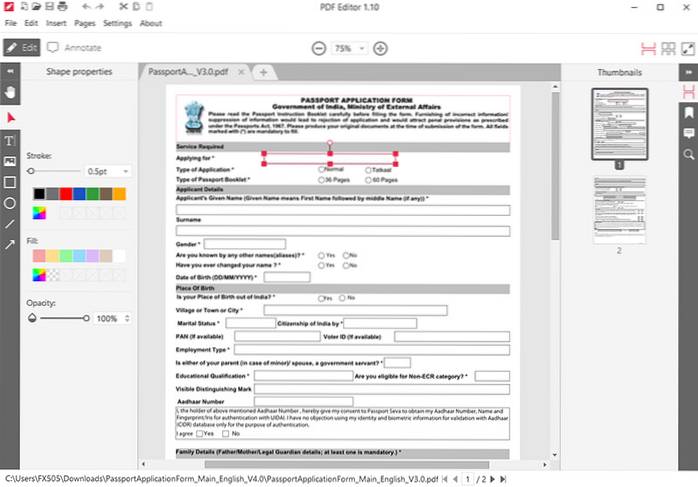
Till höger finns en smal verktygsremsa som låter dig växla mellan visa sidor i PDF-dokumentet du har öppet, till visa alla bokmärken du har lagt till i PDF-filen och ett praktiskt alternativ som visar dig alla klisterlappar och beskrivningar du har lagt till i PDF-filen på en, lättillgänglig plats så att du inte behöver söka igenom hela filen.
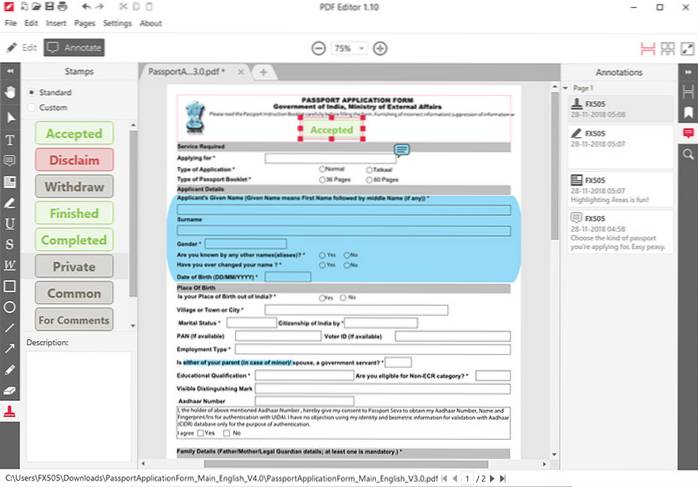
Priser och tillgänglighet
Jag är ganska säker på att du är imponerad av Icecream PDF Editor och dess funktioner. Så låt oss prata om priser och tillgänglighet nu. Om du tittar på annan programvara med liknande funktioner kommer du enkelt att sluta på ballparken på mellan $ 60 och $ 80 för dem. Icecream PDF Editor är dock helt gratis. Du kan helt enkelt ladda ner den från webbplatsen och börja redigera alla dina PDF-filer utan att oroa dig för att spendera mycket pengar.
Det enda problemet som jag personligen har med Icecream PDF Editor är att det inte är tillgängligt för macOS. Programvaran är endast tillgänglig på Windows 7,8 och 10, och det är det. Så ja, om du är en Mac-användare måste du leta någon annanstans efter dina PDF-redigeringsbehov. För Windows-användare är dock Icecream PDF Editor ganska mycket det bästa PDF-redigeringsprogrammet.
Fördelar och nackdelar
Medan Icecream PDF Editor är en fantastisk PDF-redigeringsapp för Windows, har den några fördelar och nackdelar.
Fördelar:
- Funktionsrika
- Användarvänligt gränssnitt
- Helt gratis
Nackdelar:
- Endast tillgängligt på Windows
- Ingen funktion för att exportera PDF-filer till andra format
Icecream PDF Editor: En fantastisk PDF Editor för Windows
I slutet av dagen är frågan, ska du använda Icecream PDF Editor för dina PDF-redigeringsbehov? Svaret, kära läsare, är absolut. Om du är Windows-användare är detta en av de bästa PDF-redigerarna du kan använda. Dessutom är det helt gratis så det är ännu bättre.
Ladda ner Icecream PDF Editor för Windows (gratis)
 Gadgetshowto
Gadgetshowto



